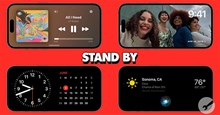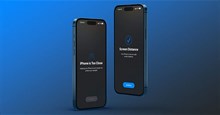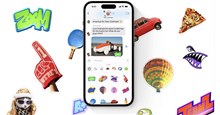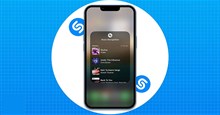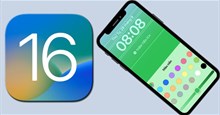iScreen: Cách thêm widget tương tác với bạn bè và người yêu trên iPhone
iScreen là ứng dụng cung cấp nhiều loại widget cho màn hình chính, được cá nhân hóa với nhiều chủ đề và hình nền khác nhau để làm cho màn hình điện thoại nổi bật và đẹp mắt.
iScreen cung cấp các widget tương tác, StandBy sáng tạo và hơn 500 tiện ích khác, giúp điện thoại trở nên thiết thực và thú vị hơn. Người dùng có thể nuôi thú cưng và trồng hoa trên Dynamic Island, đặt màn hình khóa hiển thị Thời tiết, Pin, Hoạt ảnh, Đồng hồ,... thậm chí là thêm Ảnh, Danh sách việc cần làm, Đếm ngược, Đồng hồ kỹ thuật số, Lịch, Ghi chú biểu tượng cảm xúc,...
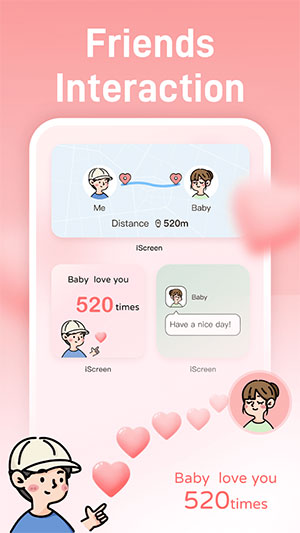
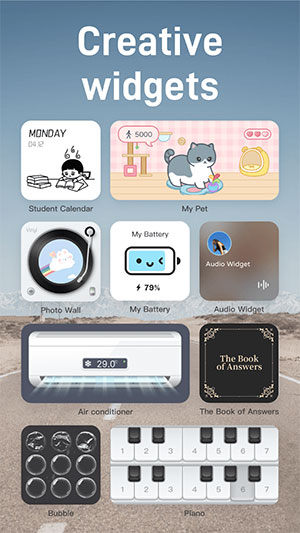
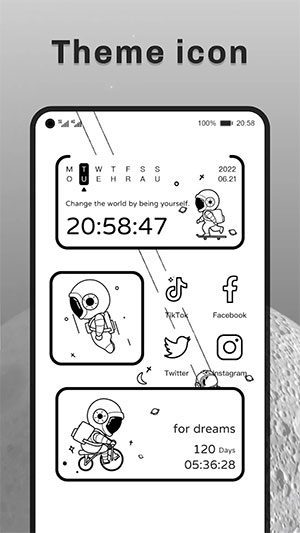
Với Friends Widgets trong iScreen, người dùng có thể tạo widget tương tác trực tiếp để chia sẻ trạng thái, tâm trạng, khoảng cách với bạn bè hoặc người yêu của mình. Mọi người có thể gửi các hoạt ảnh ngọt ngào dành cho người yêu và bạn bè, chia sẻ trạng thái, hoạt động và tin nhắn cho nhau, đồng thời xem khoảng cách theo thời gian thực.
Trong bài viết này, hãy cùng tìm hiểu cách tạo widget tương tác trên iScreen, giúp người dùng có thể chia sẻ cảm xúc, khoảng cách, nhắn gửi lời yêu thương với bạn bè và người yêu trực tiếp trên widget.
Cách dùng iScreen để thêm widget tương tác
Bước 1: Tải xuống ứng dụng iScreen và khởi chạy. Sau đó chọn Interaction hoặc Distance trong Lock Screen Widgets ở tab Widgets.
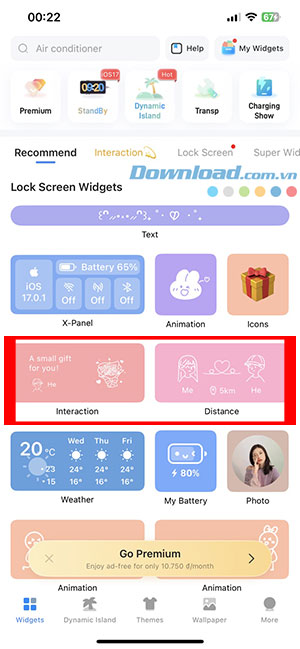
Bước 2: Chỉnh sửa nhân vật của mình, bao gồm tên ngoại hình, gương mặt và màu da. Khi hoàn tất, hãy nhấn nút Done.
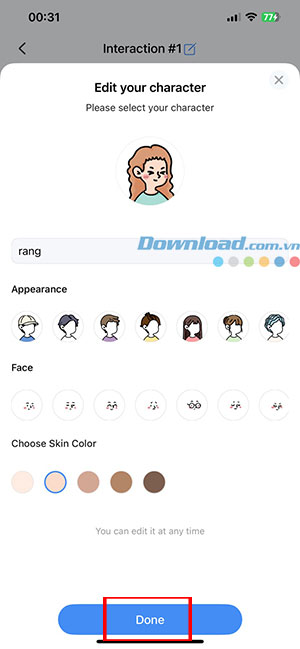
Bước 3: Thêm bạn bè hoặc người yêu, người sẽ cùng chia sẻ thông tin với bạn trên widget tương tác này, bằng cách nhấn Choose.
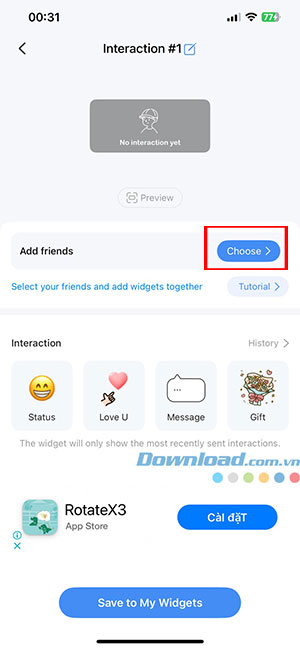
Bước 4: Sao chép mã mời My invite code và gửi tới bạn bè/người yêu. Người nhận mã sẽ cần ấn vào Add Friends, nhập mã mời và ấn OK để thêm bạn bè.
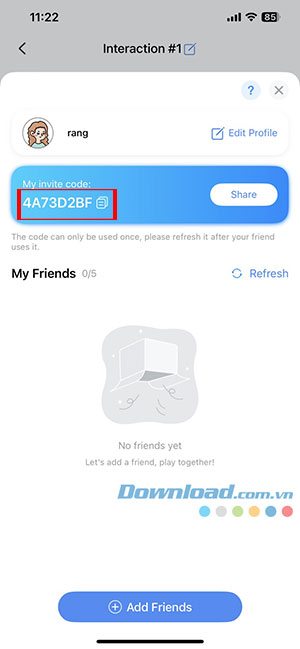
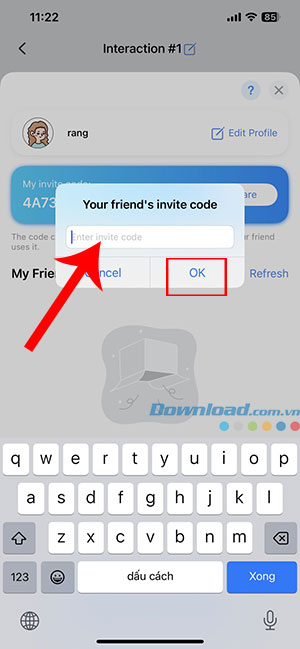
Sau khi thêm bạn bè thành công, 2 người có thể nhìn thấy nhau trong phần My Friends. Nếu không thấy tên của bạn bè/người yêu trong danh sách, hãy chạm vào Refresh để làm mới lại.
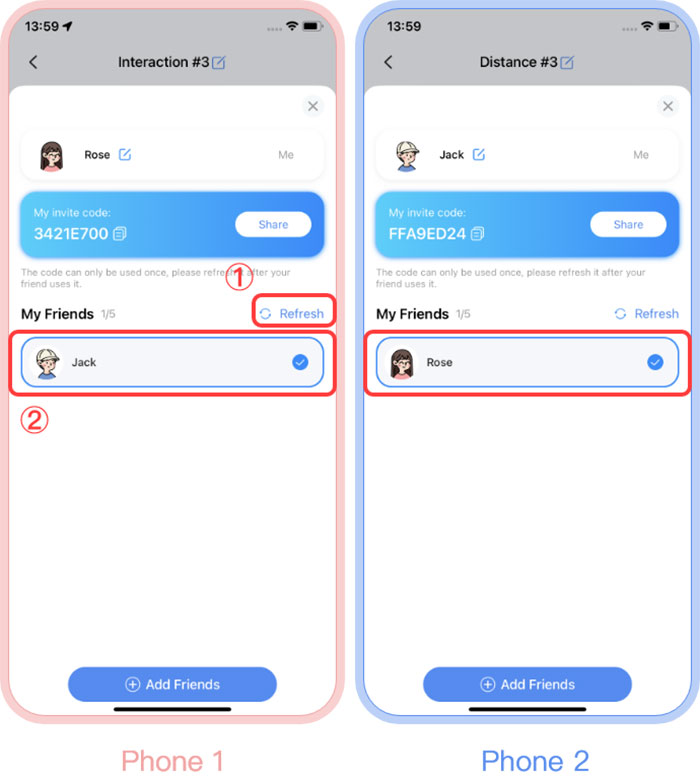
Bước 5: Chọn cùng 1 loại widget và chạm để chọn bạn bè/người yêu sẽ cùng sử dụng widget tương tác này với mình. Tiếp tục, nhấn Save to My Widgets.
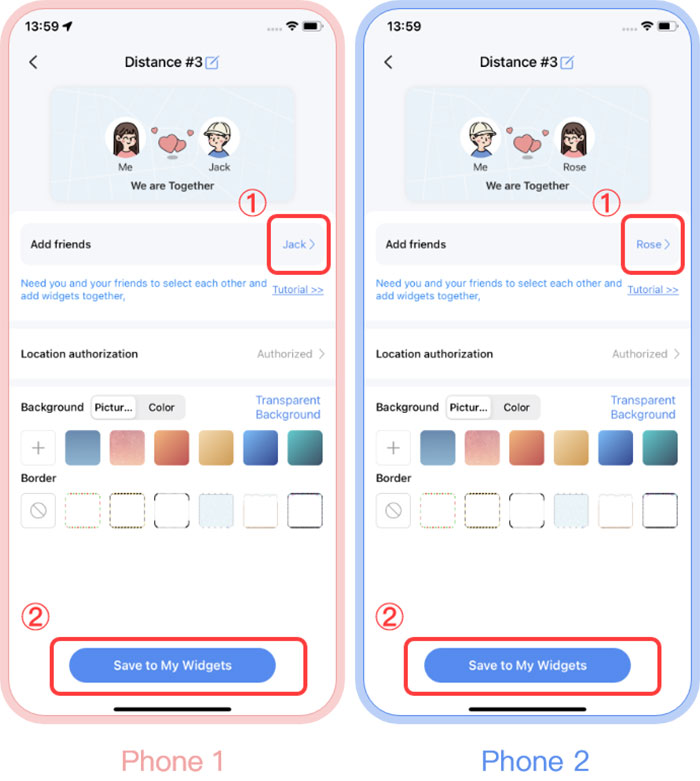
Bước 6: Mở màn hình khóa iPhone, nhấn giữ vào màn hình và chọn Tùy chỉnh để bắt đầu thêm widget.
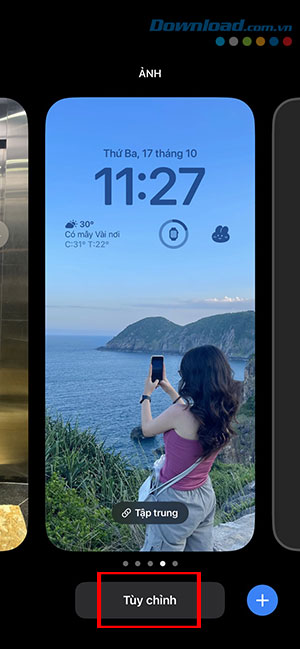
Bước 7: Chạm vào phần widget để Thêm tiện ích iScreen. Lướt sang để chọn kiểu hình dạng widget.
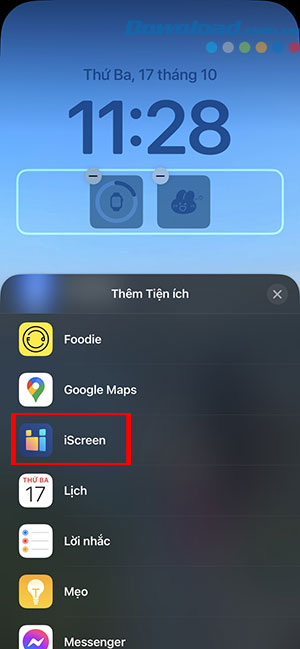
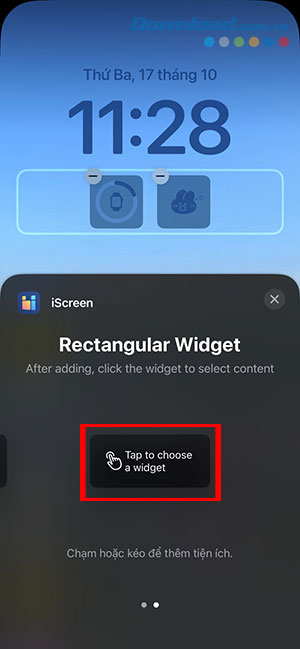
Bước 8: Tiếp tục chạm vào tiện ích và chọn widget đã thêm trước đó trong iScreen. Cuối cùng, nhấn nút Xong để lưu thay đổi.
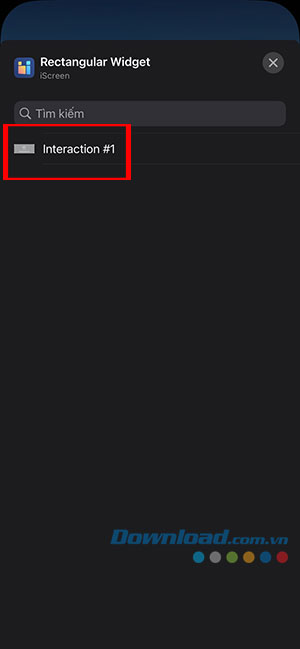
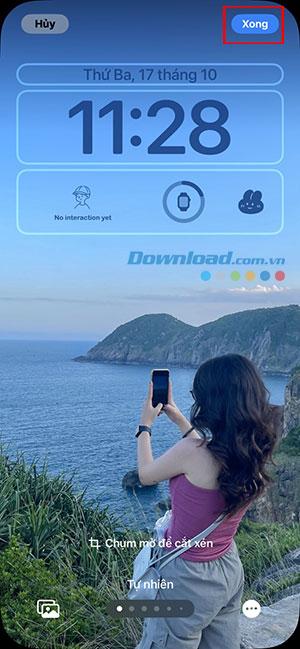
Vậy là mọi người đã thêm thành công tiện ích tương tác vào màn hình khóa iPhone để có thể cùng chia sẻ trạng thái, vị trí, thậm chí là nhắn tin với bạn bè hoặc người yêu của mình với ứng dụng iScreen.
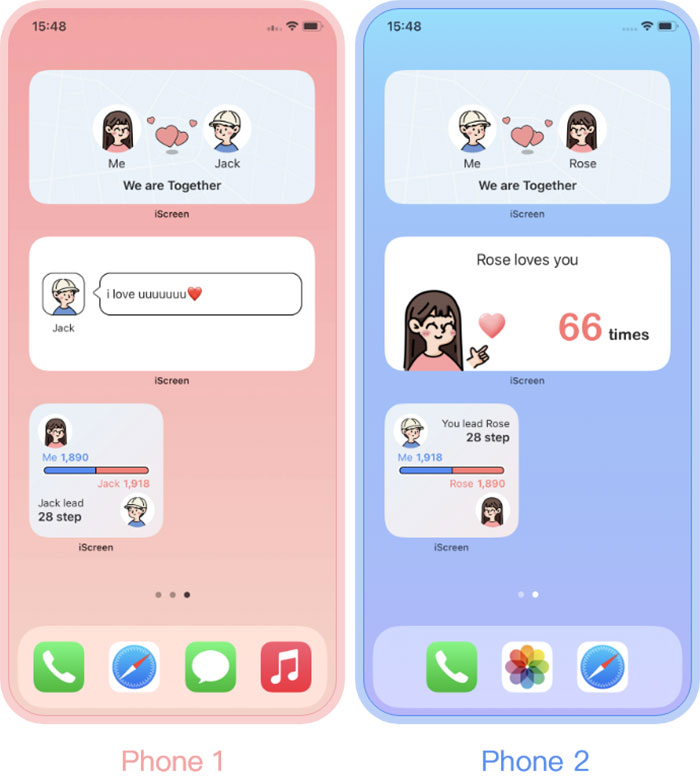
Thủ thuật iPhone
-

Hướng dẫn cập nhật iOS 26 và các tính năng mới
-

Hướng dẫn tắt rung ở chế độ im lặng trên iPhone
-

Cách chia sẻ thông tin liên hệ bằng NameDrop trên iOS 17
-

Cách sử dụng chế độ chờ StandBy Mode trên iOS 17
-

Cách kích hoạt Khoảng cách màn hình trên iOS 17 để bảo vệ mắt
-

iOS 17: Hướng dẫn tạo và sử dụng sticker trong iMessage
-

Cách đặt icon app trong suốt trên iOS 26
-

Hướng dẫn thêm phím tắt Shazam trên iPhone để tìm bài hát nhanh chóng
-

Những cách khắc phục sự cố Apple CarPlay không hoạt động
-

Hướng dẫn chỉnh màu màn hình khóa trên iOS 16
-

Những mẹo sử dụng và tính năng ẩn của Máy tính trên iPhone
-

Cách biết ai đó đã chặn số điện thoại của bạn